
- •1 Установка и начало
- •1.1 Введение в REAPER
- •1.2 Установка REAPER
- •1.3 Опции установки
- •1.4 Обновления программы
- •1.5 Запуск REAPER
- •1.6 Экран REAPER
- •1.7 Выделение, управление и команды в REAPER
- •1.8 Настройка аудио
- •1.9 Именование выходов
- •1.10 Именование входов
- •1.11 Настройка MIDI
- •1.12 Подключение плагинов
- •1.13 Каталоги и расположения файлов REAPER’а
- •1.14 Деинсталляция REAPER
- •1.15 Запуск REAPER с флеш диска
- •1.16 Опции меню старт REAPER'а
- •1.17 Подсказки на старте REAPER
- •1.18 Типы файлов REAPER
- •2 Основы проекта REAPER
- •2.1 Открытие существующего проекта
- •2.2 Настройки проекта
- •2.3 Направление аудиовыхода
- •2.4 Окно соединений трека
- •2.5 Транспортная панель
- •2.6 Большие часы
- •2.7 Элементы управления треком
- •2.8 Установка времени старта проекта
- •2.9 Новое! Закладки нескольких проектов
- •2.10 Навигация и масштабирование
- •2.11 Новое! Скрытие треков
- •2.12 Использование навигатора
- •2.13 Выделения и повторы
- •2.14 Имена клипов, кнопки и значки
- •2.15 Работа с выделениями времени и повторами
- •2.16 Основы эффектов трека
- •2.17 Использование пресетов поставляемых эффектов
- •2.18 Управление эффектом трека
- •2.19 Новое! Подстройка соотношения эффекта обработанный/чистый
- •2.20 Создание цепи эффектов по умолчанию
- •2.21 Использование шины эффектов
- •2.22 Посыл нескольких треков на шину эффектов
- •2.23 Мониторинг производительности эффектов
- •2.24 Новое! Добавление элементов управления параметрами на ПУТ
- •2.25 Виды и окна REAPER
- •2.25.1 Индикатор производительности
- •2.25.2 Матрица соединений
- •2.25.3 История отмены
- •2.26 Прикрепление и открепление
- •3 Запись в REAPER
- •3.1 Создание нового проекта
- •3.2 Настройка аудио-опций проекта
- •3.3 Сохранение проекта
- •3.4 Создание и именование треков
- •3.5 Подготовка и запись одного трека
- •3.6 Подготовка и запись нескольких треков
- •3.7 Новое! Автоматическое включение треков на запись
- •3.8 Запись стерео треков
- •3.9 Запись выходов трека
- •3.10 Запись самих эффектов
- •3.11 Шаблоны треков
- •3.12 Импорт существующего проекта
- •3.13 Шаблоны проектов
- •3.14 Послойная запись
- •3.15 Перезапись и вытесняющая запись
- •3.16 Вытесняющая запись
- •3.17 Наростания/затухания и переходы
- •3.18 Запись нескольких альтернативных дублей
- •3.19 Отображение нескольких дублей в виде дорожек
- •3.20 Работа с несколькими дублями
- •3.21 Перекрывающиеся дубли
- •3.22 Запись множества дополнительных клипов
- •3.23 Запись пустых событий
- •3.24 Запись MIDI
- •3.25 Запись виртуального инструмента
- •3.26 Использование Microsoft GS Wavetable SW Synth
- •3.27 Импорт медиа
- •3.28 Импорт MIDI-файлов
- •3.29 Импорт Wave файлов
- •3.30 Использование метронома
- •3.31 Запись с внешними эффектами
- •3.32 Настройки предпочтений для записи
- •3.33 Настройки трека для записи
- •3.34 Запись смешанных форматов
- •3.35 Запись аудиопотока из интернета
- •3.36 Порядок действий при записи в REAPER
- •4 Основы монтажа проекта
- •4.1 Работа с треками
- •4.2 Папки, посылы и шины
- •4.3 Новое! Создание и использование папок-треков
- •4.3.1 Вложенные папки
- •4.3.2 Изменение структуры папок
- •4.4 Цвета треков
- •4.5 Цветовые темы
- •4.6 Новое! Иконки трека
- •4.7 Новое! Скрытие треков
- •4.8 Модификаторы элементов управления
- •4.9 Соло на переднем плане
- •4.10 Трек и группировка параметров
- •4.10.1 Основы группировки треков
- •4.10.2 Основное управление группировкой треков
- •4.10.3 Ведущие и ведомые элементы в группе
- •4.10.4 Индикаторы статуса групповых параметров
- •4.11 Отображение сетки
- •4.12 Скраббинг аудио
- •4.13 Поиск настроек
- •5 Работа с эффектами трека и клипа
- •5.1 Группировка эффектов
- •5.2 Отбор эффектов трека
- •5.3 Опции очистки отбора эффектов
- •5.4 Копирование эффектов трека
- •5.5 Новое! Перемещение эффектов трека
- •5.6 Переименование эффектов трека
- •5.7 Изменение стандартного имени эффекта
- •5.8 Эффект клипа
- •5.9 Использование эффектов в клипах с несколькими дублями
- •5.10 Добавление эффектов нескольким клипам
- •5.11 Оптимизация производительности эффектов
- •5.12 Открытие файла в режиме восстановления
- •5.13 Рендеринг стэма
- •5.14 Рендеринг стэма группы треков
- •6 Редактирование треков и клипов
- •6.1 Мониторинг в наушниках
- •6.2 Создание микса для наушников
- •6.3 Использование внешнего редактора
- •6.4 Редактирование клипов в REAPER
- •6.5 Стандартные возможности Windows
- •6.6 Окно истории отмены
- •6.7 Основа редактирования в REAPER
- •6.8 Настройки поведения редактирования
- •6.9 Работа с областями и выделениями
- •6.10 Привязка с комбинированными настройками привязка/сетка
- •6.11 Раздельные настройки привязки и сетки
- •6.12 Разделение выделения петли повтора и выделения времени
- •6.13 Свойства медиа клипа
- •6.14 Новое! Кнопки медиа клипа
- •6.15 Заметки клипа
- •6.16 Подстройка громкости клипа
- •6.16.1 Рычаг громкости клипа
- •6.16.2 Фейдер громкости
- •6.16.3 Нормализация клипов
- •6.17 Изменение режима каналов
- •6.18 Свойства источника
- •6.19 Пример редактирования в REAPER
- •6.20 Редактирование клипов во время воспроизведения
- •6.21 Динамическое разделение — удаление фрагментов тишины
- •6.22 Обрезка проекта по выделению
- •6.23 Подстройка затуханий
- •6.24 Редактирование перетаскиванием границ
- •6.25 Свободное позиционирование клипов
- •6.26 Раскрашивание отдельных клипов
- •6.27 Группировка клипов
- •6.28 Склеивание выбранных клипов
- •6.29 Создание и копирование клипов в режиме карандаша
- •6.30 Редактирование волной
- •6.31 Обрезка по выделенной области
- •6.32 Расширения Xenakios
- •7 Работа и редактирование нескольких дублей
- •7.1 Разбивка дублей на несколько треков
- •7.2 Переходы
- •7.3 Разбивка дублей с заменой
- •7.4 Редактирование нескольких дублей
- •7.5 Огибающие дубля и эффекты дубля
- •7.6 Применение эффектов к клипу в виде новых дублей
- •7.7 Создание копии дубля
- •7.8 Обрезать до выбранного дубля
- •7.9 Реверсирование клипов в новый дубль
- •7.10 Недеструктивное редактирование
- •8 Лупы, маркеры и регионы
- •8.1 Создание лупов (повторов)
- •8.2 Создание маркеров и навигация с их помощью
- •8.3 Привязка к маркерам
- •8.4 Перемещение и перестановка маркеров
- •8.5 Удаление маркеров
- •8.6 Регионы
- •8.7 Изменение временной базы проекта
- •8.8 Маркеры и пометки медиа
- •8.9 Управление маркерами и регионами
- •8.10 Создание музыки с четким темпоритмом
- •8.10.1 Основы музыки, привязанной ко времени
- •8.10.2 Настройки проекта
- •8.10.3 Свойства аудиоклипа
- •8.10.4 Создание лупа из выделения времени
- •8.10.5 Создание лупа из подъемов
- •8.10.6 Коррекция долей
- •8.10.7 Квантизация клипов
- •8.11 Динамическое разделение
- •8.11.1 Разбиение медиа клипов на сэмплы
- •8.11.2 Изменение темпа проекта
- •8.11.3 Создание хроматического MIDI-клипа
- •8.11.4 Сохранение и использование сэмплов
- •8.12 Поддержка файлов REX
- •9 Подробнее о возможностях работы с проектами
- •9.1 Настройки блокировки
- •9.2 Блокировка отдельных клипов
- •9.3 Использование раскладок
- •9.3.1 Создание и использование раскладок треков
- •9.3.2 Создание и использование глобальных оконных раскладок
- •9.3.3 Автоматическое сохранение раскладок
- •9.4 Новое! Добавление элементов управления параметрами на панель управления трека
- •9.5 Новое! Настройка панели инструментов
- •9.6 Инструмент выделения лассо
- •10 Тональность и манипуляции со временем
- •10.1 Изменение тональности для отдельных медиа клипов
- •10.2 Изучаем élastique
- •10.3 Использование плагина ReaPitch
- •10.4 Использование плагина ReaPitch с множеством треков
- •10.5 Настройка инструментов с плагином ReaTune
- •10.6 Коррекция тональности плагином ReaTune
- •10.7 Растяжение во времени
- •10.8 Изменение скорости воспроизведения всего проекта
- •10.9 Изменение маркера музыкального размера
- •11 Микшер и мастер-трек REAPER
- •11.1 Введение
- •11.2 Раскладка микшера
- •11.3 Изменение расположения элементов трека
- •11.4 Использование оконных раскладок
- •11.5 Меню и окна управления треком
- •11.6 Быстрый вызов в микшере
- •11.7 Цветовые темы микшера
- •11.8 Новое! Отображение элементов управления параметрами эффекта
- •11.9 Настройка внешнего вида микшера
- •11.10 Опции и настройки мастер-трека
- •11.12 Каналы мастер-трека
- •11.13 Предотвращение утечки каналов
- •11.14 Сброс пиков индикатора уровня
- •12 НОВОЕ! Работа с MIDI-клипами и их редактирование
- •12.1 Доступ к MIDI-редактору
- •12.2 Окно MIDI-редактора
- •12.3 Управляющие сообщения (CC)
- •12.4 Простые операции с управляющими сообщениями
- •12.5 Работа с дорожками MIDI-редактора
- •12.5.1 Выбор банка/программы
- •12.5.2 События Sysex
- •12.5.3 Текстовые события
- •12.5.4 Основные приемы редактирования в управляющей дорожке
- •12.6 Просмотр нескольких клипов
- •12.7 Навигация в окне MIDI-редактора
- •12.8 Операции по выделению и манипуляции нотами
- •12.9 Меню MIDI-редактора
- •12.10 Создание и редактирование нот
- •12.11 Использование клавиатуры
- •12.12 Патчи General MIDI
- •12.13 Режимы и виды MIDI-редактора
- •12.13.1 Режимы отображения нот
- •12.13.2 Стиль отображения нот
- •12.14 Выравнивание MIDI-данных (квантизация)
- •12.15 Квантизация входного потока MIDI
- •12.16 Придание естественности звучания MIDI-партиям
- •12.18 Действия MIDI
- •12.19 Редактирование MIDI во вложенном редакторе
- •12.20 Фантомное копирование
- •12.21 Объединение MIDI-клипов
- •12.23 Управляемое по MIDI смещение высоты тона
- •12.24 Настройки предпочтений MIDI
- •13 Список действий и горячие клавиши
- •13.1 Введение
- •13.2 Просмотр списка действий
- •13.3 Поиск в списке
- •13.4 Импорт существующих комбинаций
- •13.5 Создание новых комбинаций
- •13.6 Изменение существующего назначения
- •13.7 Использование горячих клавиш при записи
- •13.8 Создание собственных действий
- •13.9 Горячие клавиши для функций панели управления треками
- •13.10 Использование управляющих панелей в REAPER
- •13.11 Горячие клавиши для навигации
- •13.12 Назначение горячих клавиш для последовательностей редактирования
- •13.13 Работа с обрезкой клипов и затуханиями
- •13.14 Выполнение действий/макросов
- •13.15 Интерактивные макросы
- •13.16 Немного советов по поводу макросов
- •13.16.1 Макросы раскладки микшера
- •13.16.2 Назначение горячих клавиш оконным раскладкам
- •13.16.3 Назначение горячих клавиш для действий блокировки
- •13.17 Расширения Xenakios и SWS
- •13.18 Удаление назначенных горячих клавиш
- •13.19 Метадействия
- •13.20 Редактирование макросов
- •13.21 Назначение действий на колесо прокрутки
- •13.22 Действия и макросы в MIDI-редакторе
- •13.23 Макросы при редактировании MIDI — несколько идей
- •13.24 Новое! Открытие списка действий
- •13.25 Клавиатурные предпочтения
- •14 Новое! Автоматизация в REAPER
- •14.1 Что такое автоматизация?
- •14.2 Методы автоматизации огибающих
- •14.3 Работа с огибающими
- •14.4 Доступные огибающие трека и посылов
- •14.5 Запись автоматизации
- •14.6 Запись автоматизации выключения
- •14.7 Режимы автоматизации
- •14.8 Уменьшение количества точек на огибающей
- •14.9 Ручная настройка огибающих
- •14.10 Управление отображением огибающих
- •14.11 Некоторые технологии редактирования огибающих
- •14.12 Новое! Настройки отображения огибающих
- •14.13 Новое! Копирование огибающих вместе с клипами
- •14.14 Автоматизация сгруппированных параметров трека
- •14.15 Автоматизация посылов треков
- •14.16 Автоматизация клипов и дублей
- •14.17 Автоматизация посылов на физические выходы
- •14.18 Формы огибающих
- •14.19 Использование огибающих для параметров эффектов
- •14.20 Создание огибающих из окна параметров эффектов
- •14.21 Умолчания для автоматизации и огибающих
- •14.22 Автоматизация параметров эффектов на лету
- •14.23 Перемещение точек огибающей вместе с клипом
- •14.24 Автоматизация автоматизации
- •14.25 Автоматизация метронома
- •14.26 Использование огибающих темпа и скорости воспроизведения
- •14.27 Блокировка огибающих
- •15 Микширование и рендеринг
- •15.1 Объединение и экспорт
- •15.2 Рендеринг проекта
- •15.3 Рендеринг законченной композиции
- •15.4 Новое! Пакетный рендеринг
- •15.5 Запись аудио-CD в REAPER
- •15.6 Сохранение живого выхода на диск
- •16 Плагины REAPER в действии
- •16.1 Что такое плагины?
- •16.2 Три правила плагинов
- •16.3 Пять типов плагинов
- •16.4 Эффекты формирования звука: эквалайзер
- •16.5 Временные эффекты: задержка
- •16.7 Плагины-анализаторы: GFXAnalyzer
- •16.8 Временные эффекты: ReaVerb
- •16.9 Управление громкостью с помощью компрессии
- •16.10 Клиппер LOSER's Transients Killer
- •16.11 Управление громкостью с помощью шумового гейта
- •16.12 Временные эффекты: Хорус
- •16.13 Шумоподавление с помощью ReaFir
- •16.14 Многополосная компрессия с помощью ReaXComp
- •16.15 Новое! ReaControlMIDI
- •16.16 MIDI-роутер JS: IX/MIDI_Router
- •16.17 Панорама с разницей во времени LOSER's TimeDifference Pan
- •16.18 Эксайтер LOSER's Exciter
- •16.19 HugeBooty от Tillwell
- •16.20 Гитарные эффекты
- •16.21 Некоторые другие плагины JS
- •16.22 Пресеты плагинов сторонних разработчиков
- •17 Примеры соединений в REAPER
- •17.1 Управляемые утечки
- •17.2 Разделение каналов
- •17.3 Уплотнение вокала с помощью ReaDelay
- •17.4 Разделение на каналы и изменение тональности
- •17.5 Эффект качания (ducking)
- •17.6 Двойное качание
- •17.7 ReaSamplomatic и ReaDrums
- •17.8 Плагины VSTi с несколькими выходами
- •17.9 Параллельная обработка эффектов: канальный микшер IX
- •17.10 Еще о параллельной обработке эффектов
- •17.11 Прочие плагины канальных соединений (обзор)
- •17.12 Микширование объемного звучания
- •17.13 Интерфейс соединения REAPER’а
- •18 Модуляция параметров
- •18.1 Принцип
- •18.2 Интерфейс
- •18.3 Задание параметра для модификации
- •18.4 Управление параметром эффекта на том же треке
- •18.5 Динамическая компрессия
- •18.6 Режим бездействия
- •18.7 Новое! Использование модуляции с огибающей
- •18.8 Управление параметром эффекта на другом треке
- •18.9 Прочие применения
- •19 Новое! Предпочтения и прочие настройки
- •19.1 Конфигурация аудио
- •19.2 Настройка буферизации аудио
- •19.3 Настройка умолчаний проекта
- •19.4 Настройка поведения редактирования
- •19.5 Настройка поведения мыши
- •19.6 Настройка внешнего вида
- •19.7 Настройка предпочтений медиа
- •19.8 Настройка пользовательского интерфейса
- •19.9 Настройка поведения VST-плагинов
- •19.10 Настройка интерфейса плагинов и их поведения
- •19.11 Настройка поведения при воспроизведении
- •19.12 Проект и управление файлами
- •19.13 Настройка отображения времени
- •19.14 Настройка поведения режима соло для трека
- •19.15 Настройка индикатора производительности
- •19.16 Настройка поведения истории отмены
- •19.17 Некоторые прочие опции REAPER
- •20 Контекстные меню
- •20.1 Контекстное меню панели управления треком
- •20.2 Контекстное меню свободной области списка треков
- •20.3 Контекстное меню шкалы времени
- •20.4 Контекстное меню медиа клипов
- •20.5 Контекстное меню настроек клипа
- •20.6 Контекстное меню для работы с дублями
- •20.7 Контекстное меню обработки клипов
- •20.8 Контекстное меню записи
- •20.9 Контекстное меню огибающих
- •20.10 Контекстное меню транспортной панели
- •20.11 Контекстное меню матрицы соединений
- •20.12 Контекстное меню окна эффектов
- •20.13 Контекстное меню встроенного MIDI-редактора
- •20.14 Контекстное меню MIDI-редактора
- •21 Использование драйвера ReaRoute с другими аудиопрограммами.
- •21.1 Что такое ReaRoute ?
- •21.2 Настройка сторонних аудиопрограмм на работу с ReaRoute.
- •21.3 Настройка передачи аудиопотока из REAPER в другую аудиопрограмму.
- •21.4 Настройка звукового потока из сторонней аудиопрограммы в REAPER.
- •21.5 Использование REAPER с синтезатором
- •21.6 Синхронизация Ableton Live с REAPER
- •21.7 Синхронизация с внешним устройством
- •22 Обзор некоторых других возможностей REAPER
- •22.1 ReaMote
- •22.2 Rewire
- •22.3 REAPER и NINJAM
- •22.4 Использование REAPER для работы с видео
- •23 Устранение неполадок при работе с REAPER
- •23.1 Вопросы коммутации и маршрутизации сигнала
- •23.2 Вопросы работы с интерфейсом REAPER
- •24 Алфавитный указатель
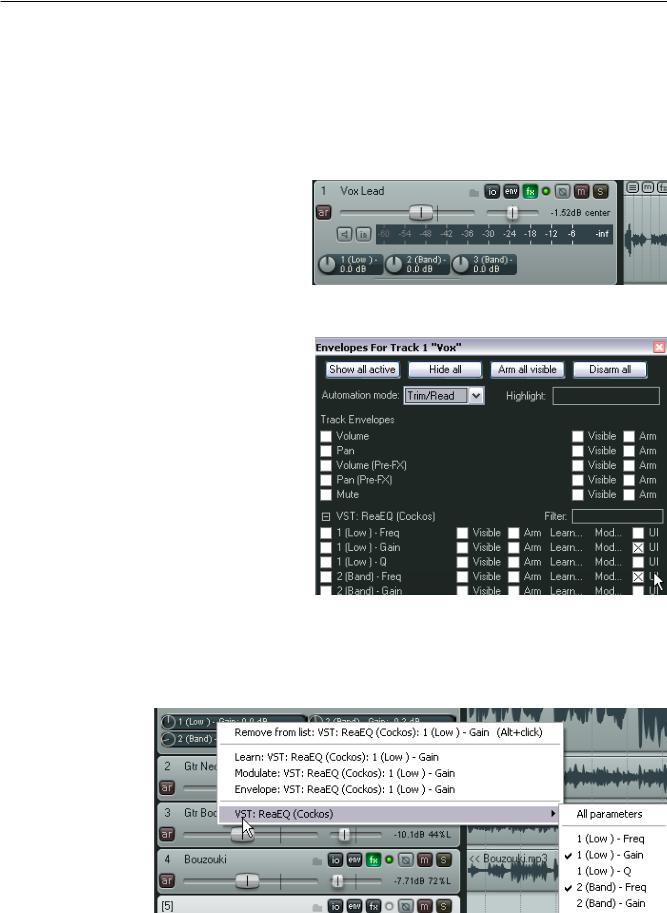
9 Подробнее о возможностях работы с проектами
9.4 Новое! Добавление элементов управления параметрами на панель управления трека
Добавление элементов управления параметрами на панель управления трека делает проще работу с параметрами эффектов, которые требуется часто подстраивать.
Вы можете вынести на панель управления любой параметр DX, DXi, VST или VSTi-плагина, который вставлен в цепь эффектов трека. Но вы не можете использовать этот способ с параметрами плагинов JS.
На примере плагин ReaEQ вставлен в цепь эффектов вокального трека. Три элемента управления эквалайзера добавлены на панель управления трека — усиление полосы 1, усиление полосы 2 и усиление полосы 3. Эти фейдеры могут быт использованы для
регулировки параметров без открытия окна эффектов.
Для добавления элементов управления из окна огибающих
1.Щелкните на кнопке огибающих (Envelope), находящейся справа от кнопки I/O.
2.Найдите нужный плагин. В этом примере - ReaEQ.
3.Если параметры плагина еще не отображены, щелкните на маленьком символе +, который находится слева от имени плагина.
4.Отметьте флажок UI (см. справа) для тех параметров, которые хотите вынести на панель управления.
5.Закройте окно огибающих.
Вы можете также отобразить элементы управления и в панели микшера. Об этом будет рассказано в разделе 11.
REAPER предлагает несколько средств по работе с элементами управления параметрами через контекстное меню. Щелкните правой кнопкой на любом параметре, откроется контекстное меню, позволяющее:
•Удалить
элемент
управления (Remove from list)
•Использовать
режим
"обучения" (Learn), чтобы назначить MIDIконтроллер на этот параметр.
177
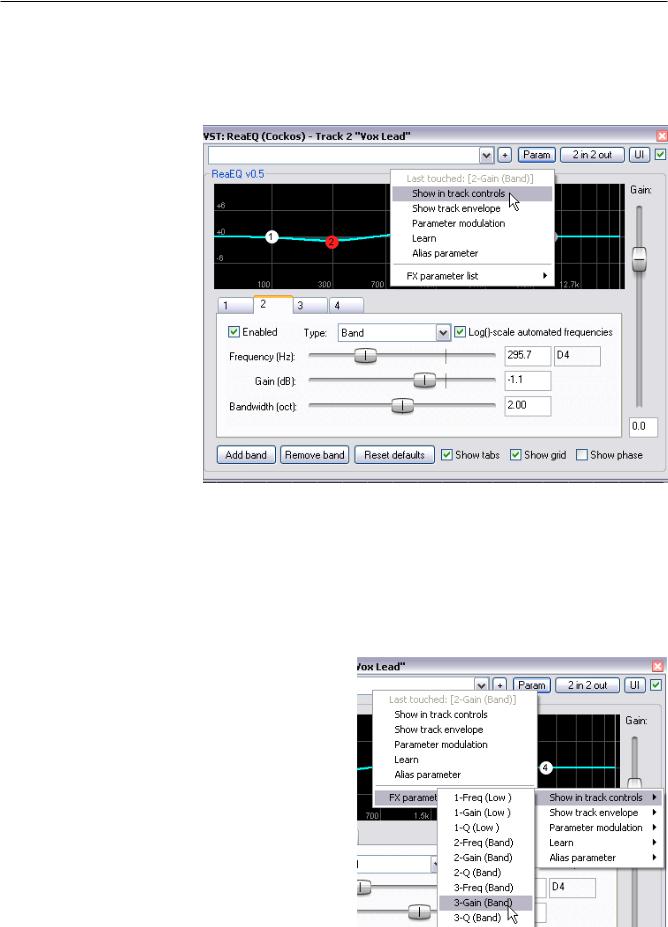
9 Подробнее о возможностях работы с проектами
•Использовать модуляцию этого параметра (Modulate) (см. раздел 18).
•Добавить огибающую автоматизации для этого параметра (Envelope)
•Добавить еще параметры на панель управления трека.
Для добавления элементов управления из окна плагинов
•Откройте окно эффекта, например ReaEQ (см. справа).
•Щелкните мышью на элементе управления, который хотите использовать. Если вы используете внешнюю панель управления для работы с плагином, вы можете двинуть соответствующий фейдер, ручку, кнопку устройства.
•Щелкните кнопку
Param в окне эффектов. Откроется меню (см. справа).
•В меню выберите команду Show in track controls.
Обратите внимание, что это меню имеет прочие опции. Они включают:
Show track envelope. Добавляет огибающую автоматизации для этого параметра эффекта. (раздел 14).
Parameter modulation. Этот вопрос раскрывается в разделе 18.
Learn. Используется для назначения параметра элементу управления (фейдеру, ручке, кнопке) на внешнем устройстве.
Alias parameter. Позволяет назначать собственное имя параметру. Это имя будет использоваться в огибающих, элементах управления в панели, параметрах модуляции.
FX Parameter List. Открывает подменю тех же опций, что и в основном меню (Show in Track Controls, Show Track Envelope, Parameter Modulation, Learn, Alias Parameter). Это позволяет применять эти опции к любому другому параметру плагинов.
В примере справа мы можем добавить элемент управления для 3-Gain (Band) не касаясь этого элемента управления.
178
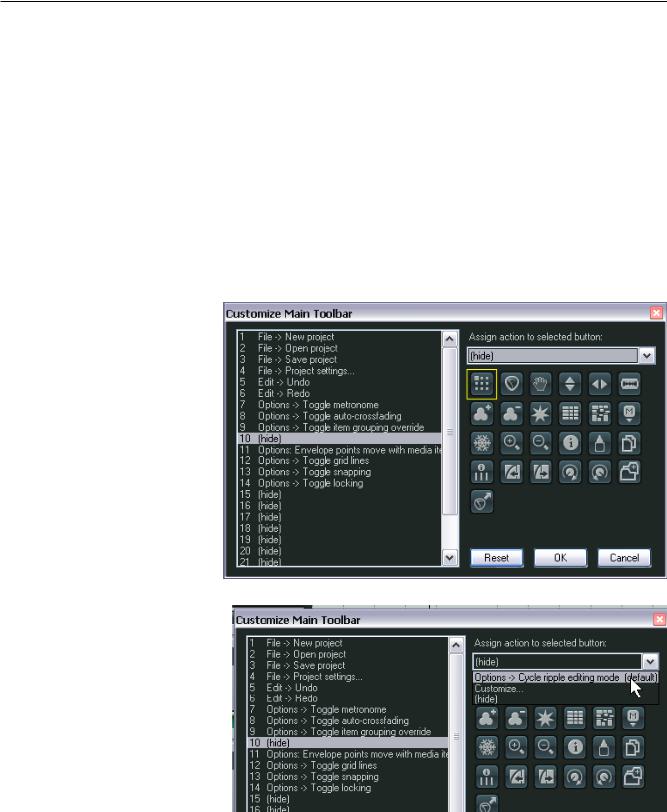
9 Подробнее о возможностях работы с проектами
9.5 Новое! Настройка панели инструментов
Настройка панели инструментов может вам облегчить работу в REAPER. Вы можете:
•Спрятать любую кнопку/команду
•Назначить другую команду или действие на существующую кнопку.
•Назначить другую команду или действие на новую кнопку.
•Назначить собственное действие или макрос на новую или существующую кнопку. Тема создания собственных действий и макросов раскрывается в разделе 13.
Все действия по изменению панели инструментов производятся с помощью диалога Customize Main Toolbar. Он открывается через контекстное меню на свободной области панели инструментов или в главном меню Options, Customize Main Toolbar.
Чтобы спрятать любую кнопку панели:
1.Откройте диалог
Customize Main Toolbar.
2.В списке действий (левая панель) выберите пункт, который хотите скрыть.
Например Options ->
Cycle Ripple Editing Mode.
3.Откройте список вариантов назначения и выберите hide.
4.Щелкните OK.
Чтобы восстановить предварительно скрытую кнопку:
1.Откройте диалог Customize Main Toolbar.
2.В списке действий (левая панель) выберите пункт, который хотите восстановить. В примере это пункт 10.
3.Откройте список назначений и выберите действие из выпадающего списка.
4.Щелкните OK.
179
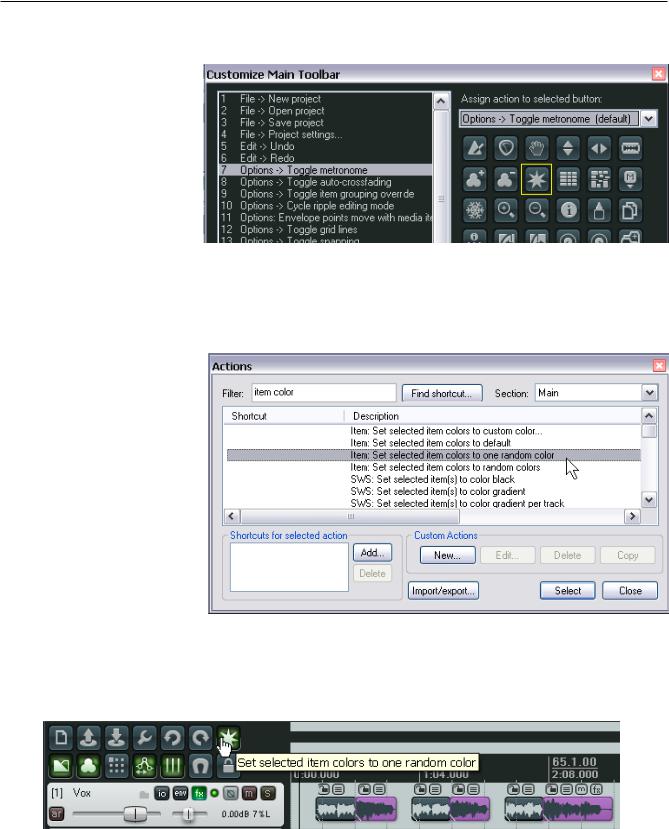
9 Подробнее о возможностях работы с проектами
Чтобы добавить команду или действие на панель и назначить картинку:
В этом примере мы собираемся создать кнопку для исполнения команды Set selected item colors to one random color.
1.Откройте диалог
Customize Main Toolbar.
2.В списке действий (левая панель)
выберите пункт, который хотите поместить на панель. Вы можете либо заменить существующую кнопку (на примере мы выбрали заменить пункт 7) или добавить еще одну (чтобы это сделать в этом примере нужно выбрать номер 15).
3.В правой панели выберите картинку, которую хотите использовать.
4.Откройте список назначений и выберите
Customize… из выпадающего списка. Откроется окно Action (действие). Мы рассмотрим это детально в разделе 13, а сейчас...
5.Просматривайте список описаний, пока не найдете нужное. Вы можете вписать фрагмент в поле Filter, чтобы облегчить поиск (см. справа).
6.Выберите действие (как показано) и щелкните Select. Вы вернетесь в диалог Customize Main Toolbar.
7.Щелкните OK.
Теперь вы увидите что ваша кнопка с действием добавлена в панель инструментов REAPER.
Чтобы сбросить настройки панели инструментов
1.Откройте диалог Customize Main Toolbar.
2.Щелкните Reset.
3.Щелкните OK.
180
